电脑一打开IE浏览器就弹出广告怎么办?解决电脑打开网页总是弹出广告的方法
更新日期:2024-03-21 10:08:50
来源:网友投稿
手机扫码继续观看

随着互联网技术的应用与普及,我们实现了不出门即可知天下事,但与此同时,网络上充斥着越来越多的广告。用户反映一打开IE浏览器便会自动弹出广告,所以,为了解决电脑打开网页总是会弹出广告的问题,系统小编提供以下解决方法供大家参考。
1、点击IE浏览器,打开“Internet选项”;

2、切换到“安全”选项卡,点击下方的“自定义级别”按钮;
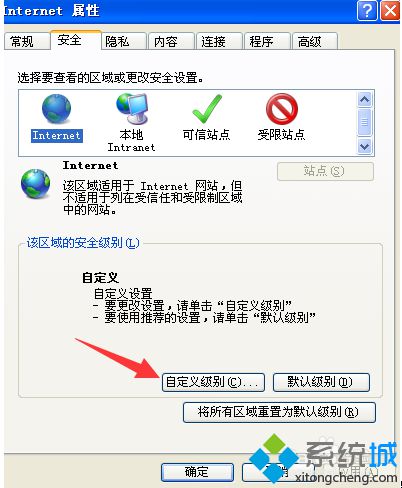
3、往下翻设置列表,找到“脚本”;
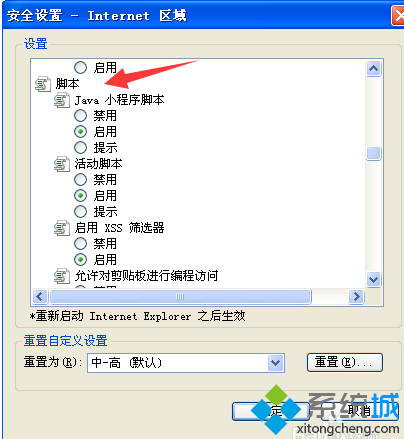
4、将脚本下方的选项均选择“禁用”,并点击确定即可。
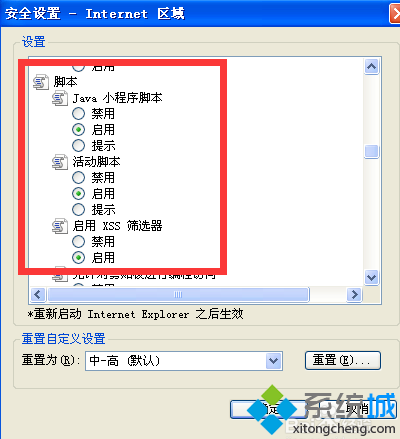
以上关于电脑打开浏览器总是弹出广告的解决方法就为大家介绍到这里,如果有其他疑惑,欢迎关注系统其他相关信息。
该文章是否有帮助到您?
常见问题
- monterey12.1正式版无法检测更新详情0次
- zui13更新计划详细介绍0次
- 优麒麟u盘安装详细教程0次
- 优麒麟和银河麒麟区别详细介绍0次
- monterey屏幕镜像使用教程0次
- monterey关闭sip教程0次
- 优麒麟操作系统详细评测0次
- monterey支持多设备互动吗详情0次
- 优麒麟中文设置教程0次
- monterey和bigsur区别详细介绍0次
系统下载排行
周
月
其他人正在下载
更多
安卓下载
更多
手机上观看
![]() 扫码手机上观看
扫码手机上观看
下一个:
U盘重装视频












